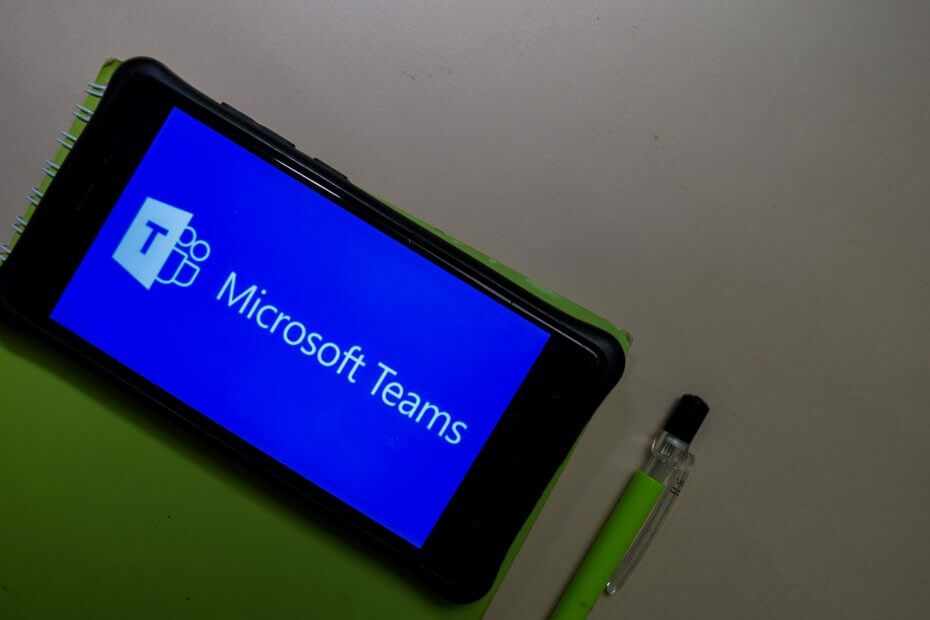Прилагођене позадине тимова ће учинити ваш изглед занимљивим
- Мицрософт тимови вам омогућавају да својим састанцима додате прилагођене позадине како бисте их учинили персонализованијим и занимљивијим.
- Неки корисници немају опцију да изаберу прилагођене позадине у тимовима јер користе старију верзију Мицрософт Теамс-а.
- Да бисте користили прилагођене позадине, потребно је само да ажурирате верзију Теамс-а или користите ВПН решење.
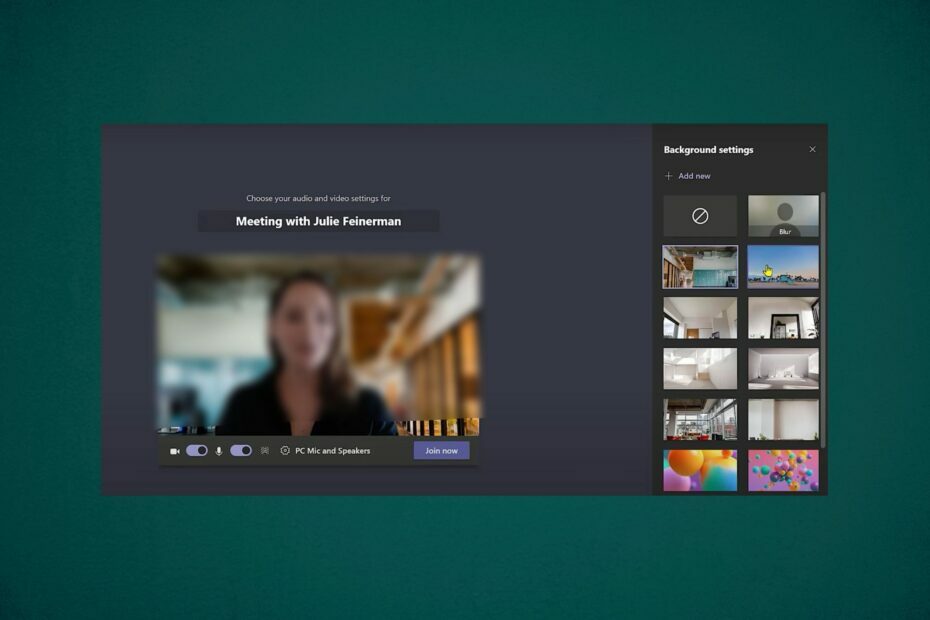
ИксИНСТАЛИРАЈТЕ КЛИКОМ НА ДАТОТЕКУ ЗА ПРЕУЗИМАЊЕ
Овај софтвер ће поправити уобичајене рачунарске грешке, заштитити вас од губитка датотека, малвера, квара хардвера и оптимизовати ваш рачунар за максималне перформансе. Решите проблеме са рачунаром и уклоните вирусе сада у 3 једноставна корака:
- Преузмите алатку за поправку рачунара Ресторо који долази са патентираним технологијама (доступан патент овде).
- Кликните Започни скенирање да бисте пронашли проблеме са Виндовс-ом који би могли да изазову проблеме са рачунаром.
- Кликните Поправи све да бисте решили проблеме који утичу на безбедност и перформансе вашег рачунара.
- Ресторо је преузео 0 читаоци овог месеца.
Инсталирање прилагођених позадинских ефеката Мицрософт Теамс-а је одличан начин да персонализујете своје искуство и учините да се апликација више осећа као ваша.
Овде ћемо вас провести кроз кораке за преузимање и инсталирање позадине у Мицрософт тимовима.
Зашто моји тимови немају позадинске ефекте?
Неки корисници још увек немају могућност избора прилагођених позадина у тимовима. Може се појавити из следећих разлога.
- Користите старију верзију Мицрософт Теамс-а
- Ова функција још увек није доступна у вашој земљи или региону
Можете ли да преузмете још позадина за Мицрософт Теамс?
Да, можете додати нове позадине у тимовима, али прво ћете морати да активирате ову функцију да бисте могли да видите опцију у својим подешавањима.
Наша решења у наставку ће вам показати како да омогућите ову функцију и додате нове позадине за Мицрософт тимове.
Можете да додате више позадина својим тимовима са рачунара, али не можете да их преузмете директно у Мицрософт Теамс-у.
Како да инсталирам позадину на тимовима?
1. Изаберите неку од доступних позадина
1. Отворите своју десктоп верзију Теамс-а.
2. Кликните на три тачке и изаберите Прикажи позадинске ефекте.

3. Затим вам се на левој страни приказују доступни ефекти позадине.
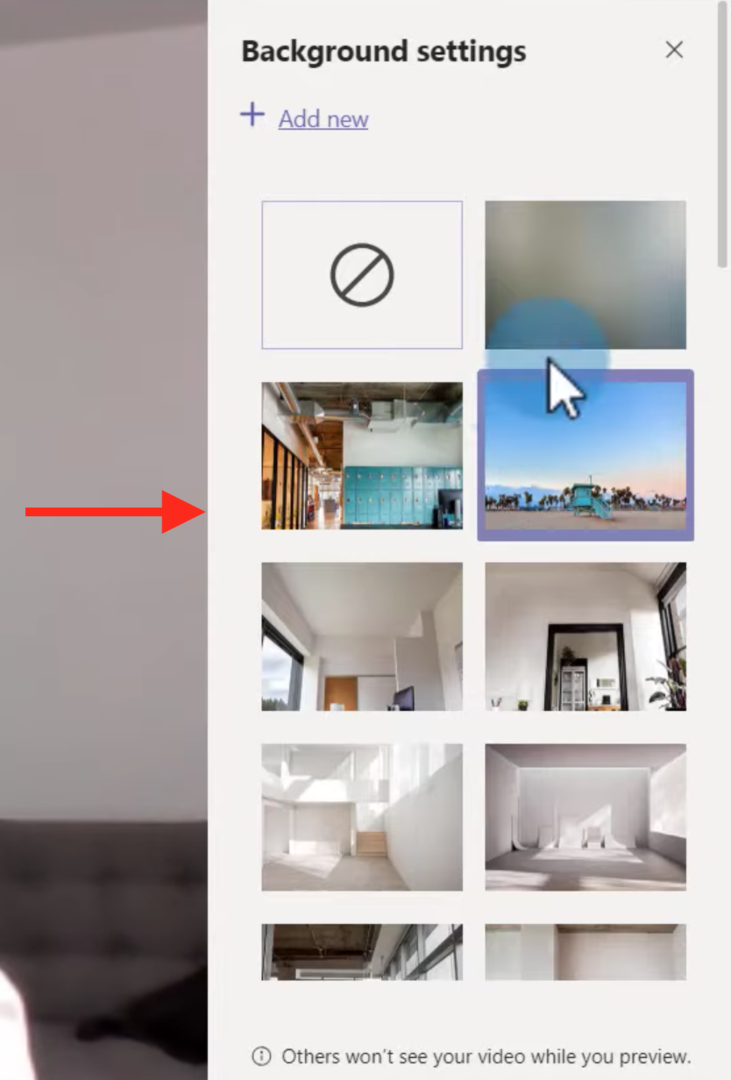
4. Кликните на жељену позадину; при дну вам се приказује преглед те позадине.
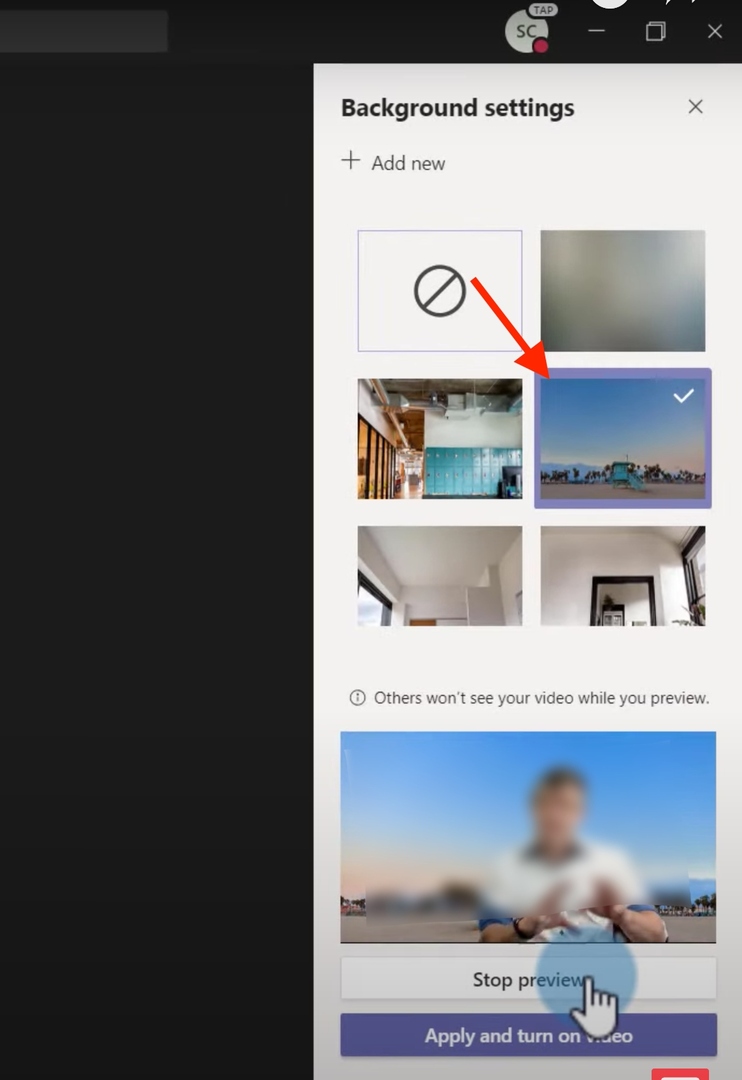
5. Сада, кликните на Примените и укључите видео.

Стручни савет:
СПОНЗОРИСАНИ
Неке проблеме са рачунаром је тешко решити, посебно када су у питању оштећена спремишта или Виндовс датотеке које недостају. Ако имате проблема да поправите грешку, ваш систем је можда делимично покварен.
Препоручујемо да инсталирате Ресторо, алат који ће скенирати вашу машину и идентификовати у чему је грешка.
Кликните овде да преузмете и почнете да поправљате.
Ако желите да примените најбоље позадине Теамс на свом састанку, можете да бирате између подразумеване позадине или да креирате прилагођену.
Прво морате омогућити позадинске ефекте, а затим ручно одабрати савршену позадину са листе доступних.
2. Додајте своју прилагођену позадину
- Пријавите се на своју десктоп верзију Теамс-а и кликните на три тачке и изаберите Прикажи позадину ефекти.

- У десном менију кликните на Додај нови и изаберите позадину са свог рачунара.
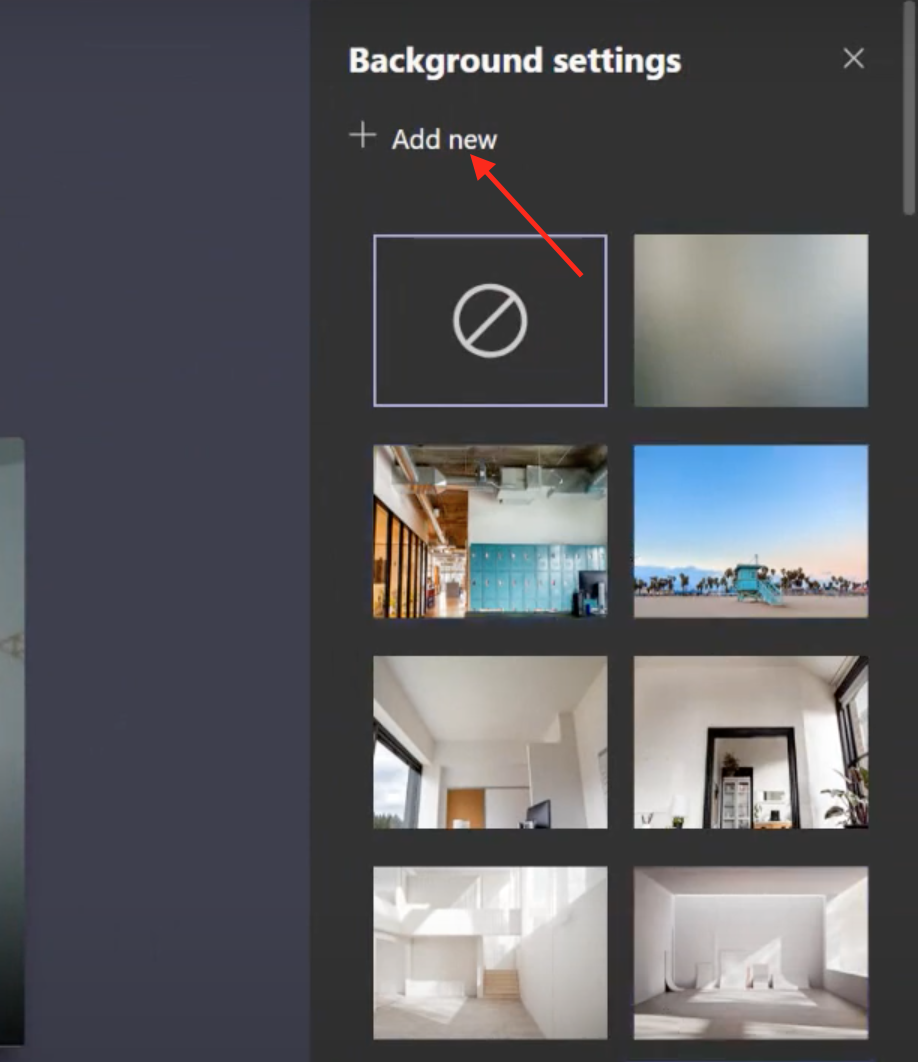
- Затим кликните на Примените и укључите видео.

Добро је да користите своју прилагођену позадину у тимовима, а ако опција позадине није доступна, на крају овог чланка постоје нека брза решења за вас.
Могу ли да променим позадину свог Теамс-а без позива?
- Да бисте променили позадину без позива, прво укључите Аудио и микрофон дугме за пребацивање, а затим кликните на подешавања слике у позадини икона.

- Све опције у позадини се појављују на десној страни.

- Затим изаберите жељену позадину, спремни сте.
3 начина да поправите позадинске ефекте Мицрософт Теамс-а који не раде
1. Ажурирајте своју верзију Теамс-а
- Кликните на своју Име икону и изаберите Провери ажурирања.

- Појављује се порука Проверићемо и инсталирати ажурирања док наставите са радом на врху екрана.
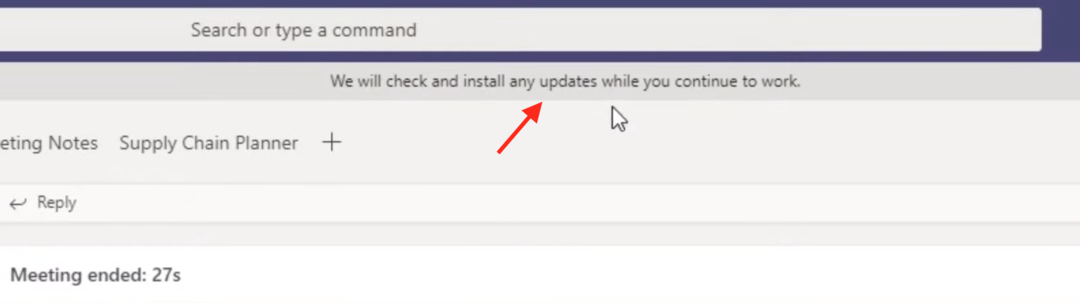
- Када се појави нова порука, кликните на Освежите сада.

- Након освежавања, ваша верзија ће бити ажурирана и сада можете видети да су доступне опције у позадини.
Старије верзије апликације Теамс нису имале прилагођену позадину. Дакле, ако користите старију верзију, једноставно је ажурирајте да бисте користили ову функцију.
2. Користите ВПН
- Преузмите и инсталирајте а ВПН решење.

- Покрените ВПН апликацију и подесите локацију на којој је ова функција доступна, на пример Европа.

ВПН шифрује ваш саобраћај, тако да ће и ваша приватност бити заштићена. Сада отворите апликацију Теамс и видећете да вам је доступна опција позадине.
Када тражите ВПН који вам омогућава да заобиђете ограничења локације, ЕкпрессВПН је наша главна препорука.
Са ЕкпрессВПН-а можете истовремено заштитити све своје уређаје са једним налогом.
Овај ВПН провајдер користи врхунску АЕС 256-битну енкрипцију и прекидач за укидање закључавања мреже како би све ваше податке заштитио. Такође, оптимизован је за брзину тако да може да пружи најбрже могуће брзине у сваком тренутку.

ЕкпрессВПН
Приступите свом садржају закључаном у региону и уживајте у пуној функционалности сваке апликације.
3. Користите верзију засновану на десктопу
Опција прилагођене позадине није доступна у веб-базираној верзији Теамс-а. Дакле, ако још нисте инсталирали апликацију, онда преузмите Мицрософт Теамс и инсталирајте га.
Сада можете видети да вам је доступна опција позадине.
Надамо се да је овај водич био од помоћи и да сте успели да инсталирате прилагођене позадине у тимовима. Ако и даље имате питања, слободно нас питајте у одељку за коментаре испод.
Још увек имате проблема? Поправите их овим алатом:
СПОНЗОРИСАНИ
Ако горњи савети нису решили ваш проблем, ваш рачунар може имати дубље проблеме са Виндовс-ом. Препоручујемо преузимање овог алата за поправку рачунара (одлично оцењено на ТрустПилот.цом) да им се лако позабавите. Након инсталације, једноставно кликните на Започни скенирање дугме, а затим притисните на Поправи све.